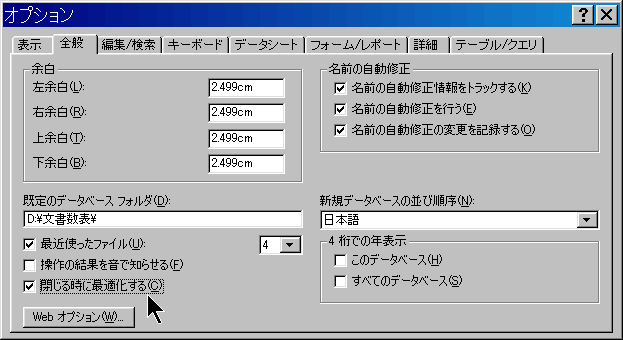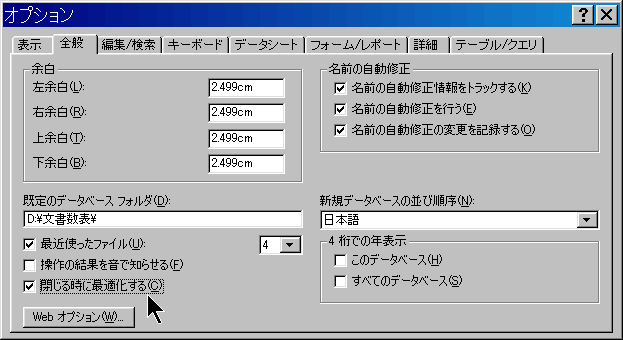
Access データベースのデータまたはオブジェクトを削除した場合、または Access プロジェクトのオブジェクトを削除した場合、Access データベースや Access プロジェクトは断片化され、ディスク領域を効率よく使用できなくなります。
この結果、Accessのファイルサイズは、どんどん肥大化してゆきます。
Access データベースまたは Access プロジェクトを最適化すると、ファイルのコピーが作成され、ファイルのディスク内での配置方法が変更されます。そして、ファイルサイズを圧縮・最適化できます。
最適化を行うと、Access データベースと Access プロジェクトの両方の性能が向上します。ただし、Access プロジェクトの場合は、SQL Server データベースに配置されているテーブルやビューなどのデータベース オブジェクトは、最適化されません。また、最適化は Access プロジェクトのオートナンバーには影響しません。ただし、オートナンバー型フィールドを持つテーブルの末尾からレコードを削除した後でデータベースを最適化することにより、オートナンバー型フィールドの値をリセットできます。この場合、次に追加されるレコードのオートナンバー型フィールドには、テーブルに残っている最後のレコードのオートナンバー型フィールドの値より 1 だけ大きい値が設定されます。
Access 2000以降では、Access データベースの最適化と修復が、 1 つの処理に統合され、より安全で効果的に実行できるようになりました。ただし、Access プロジェクトについては、最適化だけが可能です。Access プロジェクトを修復することはできません。
データベースの破損が検出されるのは、多くの場合、ユーザーがデータベースを開こうとしたときです。この場合、すぐにデータベースを最適化するように促すメッセージが表示されます。ただし、データベースの破損を Access で検出できない場合もあります。Access データベースが予期しない動作を示す場合は、データベースを最適化してください。
サーバーまたは共有フォルダに置かれたマルチユーザー (共有) データベースを最適化する場合は、ほかのユーザーがそのデータベースを開いていないことを確認する必要があります。Access データベースを最適化するには、Access データベースに対して、"開く/実行" と "排他で開く" の 2 つの権限が必要です。権限の割り当て方法については、ここをクリックしてください。
メモ Ctrl + Break キーまたは Esc キーを押すことにより、最適化処理を中止できます。
Access では、Access データベースまたは Access プロジェクトを閉じるときに、自動的に最適化を行うことができます。